أفضل 6 تطبيقات موسيقى لجهاز Chromebook
نشرت: 2023-03-31يمكنك تشغيل ملفات الموسيقى باستخدام مدير الملفات الافتراضي وتطبيقات المعرض بجهاز Chromebook. ومع ذلك ، تفتقر هذه التطبيقات المدمجة إلى الميزات المتقدمة التي ستجدها في تطبيقات الموسيقى التابعة لجهات خارجية.
تتناول هذه المقالة بعضًا من أفضل تطبيقات الموسيقى لأجهزة Chromebook - مزيج من تطبيقات البث عبر الإنترنت ومشغلات الوسائط لتشغيل ملفات الوسائط المحلية.

1. يوتيوب الموسيقى
تم تثبيت YouTube Music مسبقًا على العديد من أجهزة Chromebook من الجيل الجديد. ثبّت YouTube Music من متجر التطبيقات إذا لم يكن التطبيق مثبتًا مسبقًا على جهازك. ليس عليك تسجيل الدخول أو إنشاء حساب بعد تثبيت YouTube Music. يتصل التطبيق تلقائيًا بحساب Google المرتبط بجهاز Chromebook.
باستخدام YouTube Music ، يمكنك تشغيل ملفات الصوت (MP3 و AAC و PCM و WAV و FLAC) في التخزين المحلي لجهاز Chromebook. لكن أولاً ، تحتاج إلى تكوين التطبيق لإظهار الملفات الصوتية على جهازك.
حدد صورة ملف التعريف الخاص بك في الزاوية العلوية اليمنى ، وانتقل إلى الإعدادات > التنزيلات والتخزين ، وقم بالتبديل إلى إظهار ملفات الجهاز .
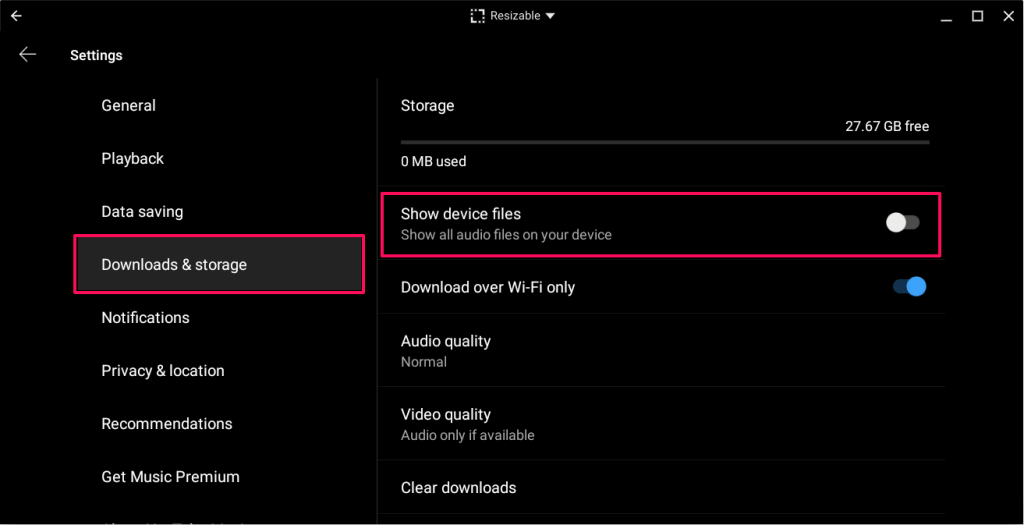
بعد ذلك ، انقر نقرًا مزدوجًا أو انقر نقرًا مزدوجًا فوق علامة التبويب المكتبة وحدد ملفات الجهاز للوصول إلى ملفات الصوت المحلية الخاصة بك.
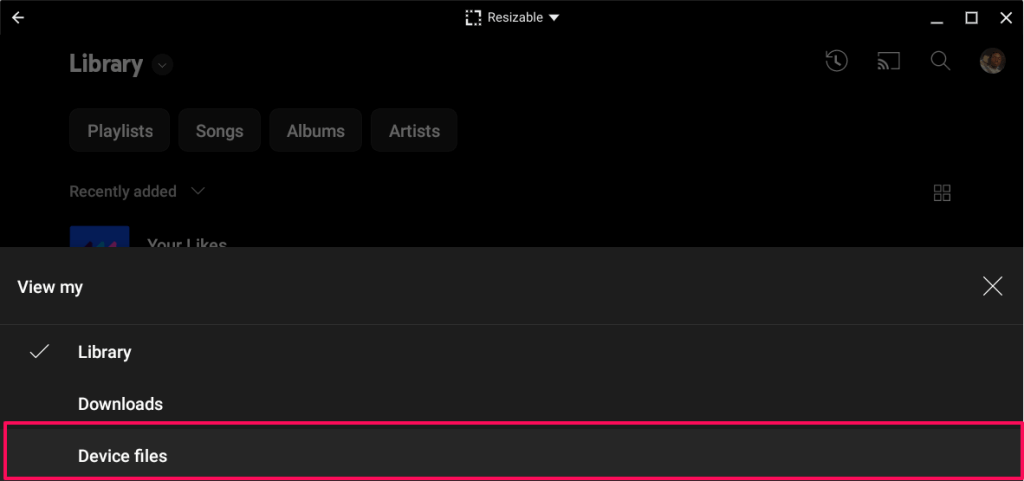
بالمناسبة ، أنت بحاجة إلى اشتراك لبث YouTube Music دون انقطاع الإعلانات أثناء التشغيل. أيضًا ، لا يمكنك تنزيل الأغاني للاستماع إليها في وضع عدم الاتصال أو تشغيل الأغاني في الخلفية بدون اشتراك.
يعد YouTube Music Premium استثمارًا جيدًا إذا لم تكن مشتركًا في أي نظام أساسي لبث الموسيقى. يمتد الاشتراك إلى YouTube - منصة دفق الفيديو - مما يسمح لك ببث مقاطع الفيديو بدون إعلانات. اقرأ مراجعتنا على YouTube Premium لمعرفة المزيد حول الاشتراك وفوائده.
2. مشغل الميديا VLC
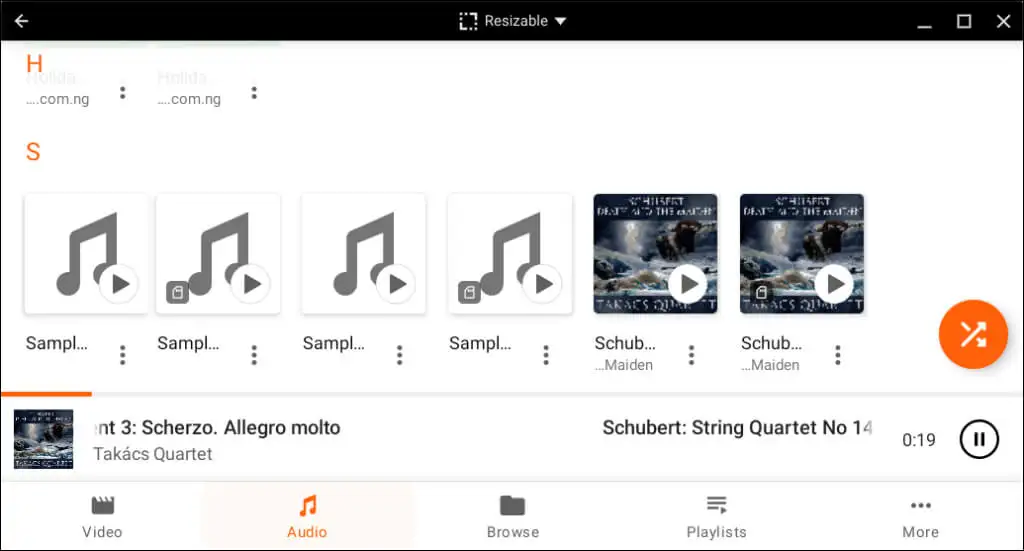
VLC Media Player هو مشغل موسيقى ومشغل فيديو وخادم وسائط متدفقة. فيما يتعلق بدعم تنسيق ملفات الصوت (والفيديو) ، يعد VLC Media Player جزءًا من مشغلات الوسائط الأخرى.
يدعم تنسيقات الصوت الرقمية التالية: MP3 و WMA 3 و DTS و DV Audio و MIDI و ALAC و APE و Real Audio و True Audio و LPCM و Speex و DV Audio و ADPCM و QCELP و MPC وغير ذلك الكثير.
يدعم VLC أيضًا العديد من تنسيقات الفيديو - MWV و XviD و MP4 و Real Video و MJPEG و Cinepak وما إلى ذلك.
إنه أفضل مشغل وسائط يتم تثبيته إذا كنت تقوم غالبًا بتشغيل ملفات الوسائط بتنسيقات مختلفة. واجهة التطبيق سهلة التنقل - يتم تمييز الأزرار بشكل مرئي وتوجد فئات الوسائط في علامة التبويب السفلية.
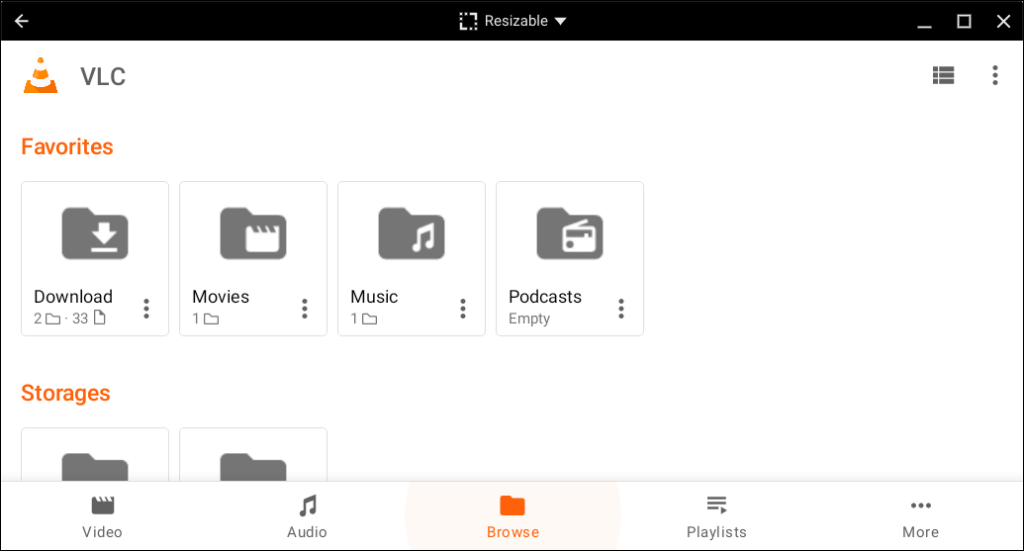
علامة التبويب "تصفح" هي مدير ملفات مضمن يسمح لك بالوصول إلى ملفات الوسائط في مساحة تخزين Chromebook.
برنامج VLC Media Player مجاني ومفتوح المصدر ومتوفر في متجر Google Play. لا تحتاج إلى دفع اشتراك أو التعامل مع انقطاع الإعلان.
3. استمتع بمشغل الموسيقى
استمتع بمشغل الموسيقى الذي يتيح لك بث الموسيقى عبر الإنترنت والموسيقى المحلية على جهاز Chromebook. امتداد Chrome خفيف الوزن (أقل من 1 ميجابايت) ومُحسَّن لأجهزة Chromebook أو Chromebook منخفضة المستوى ذات مساحة التخزين المنخفضة.
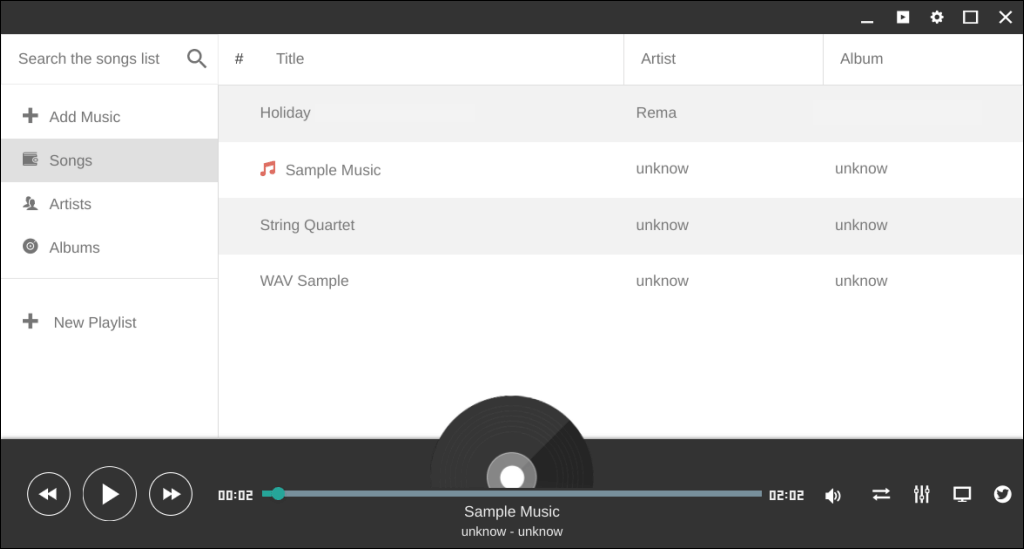
يمكنك الوصول إلى Enjoy Music Player في مشغل Chromebook بعد تثبيت الامتداد من سوق Chrome الإلكتروني. الواجهة البسيطة هي أحد الأشياء التي أحببناها ، بالإضافة إلى تكامل Google Drive ومعادل الموسيقى. أيضًا ، الامتداد مجاني للاستخدام بدون إعلان داخل التطبيق أو مقاطعة.

ومع ذلك ، فإن أحد العيوب الرئيسية هو أن Enjoy Music Player لا يقوم بالمزامنة التلقائية أو الكشف التلقائي عن ملفات الوسائط المحلية. يجب عليك توجيه التطبيق إلى المجلد الذي يحتوي على ملف الصوت الذي تريد تشغيله.
4. MX Player
MX Player هو مشغل موسيقى ومشغل فيديو وتنزيل WhatsApp Status وتنزيل الملفات مجمعة في تطبيق واحد. قم بتثبيت MX Player من متجر Play ، والسماح بالوصول إلى مساحة تخزين Chromebook ، وهذا كل شيء!
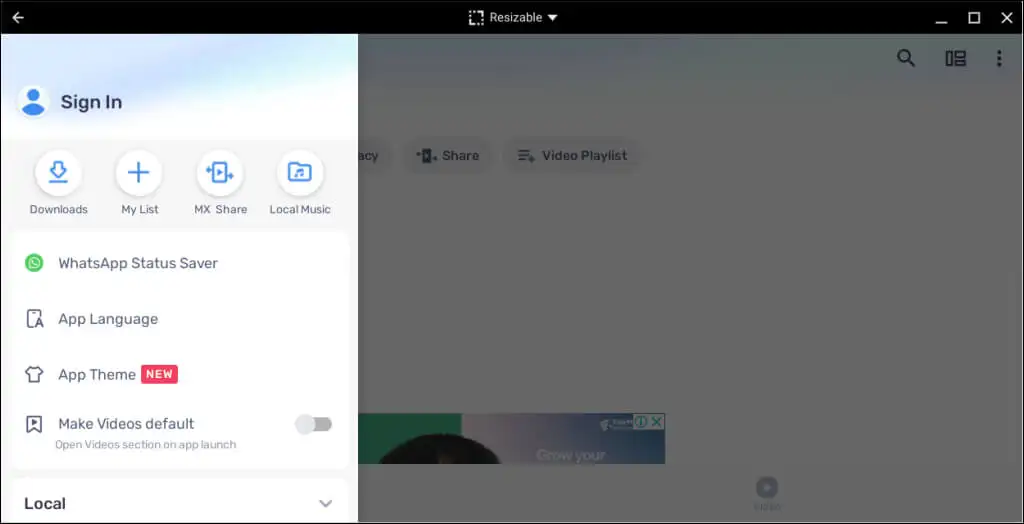
مثل VLC ، يدعم MX Player العديد من تنسيقات ملفات الصوت والفيديو. تتيح لك أداة Network Stream بث مقاطع الفيديو عبر الإنترنت أو تنزيلها على جهاز Chromebook. يوجد أيضًا معادل صوت لضبط إخراج الصوت حسب تفضيلاتك.
على الرغم من أن برنامج MX Player مجاني ، إلا أنه يعرض أحيانًا إعلانات قبل تشغيل ملفات الصوت أو الفيديو. قم بتثبيت الإصدار المدفوع — MX Player Pro (5.99 دولارات أمريكية) —للتشغيل المتواصل للوسائط والبث المباشر عبر الإنترنت.
5. Spotify
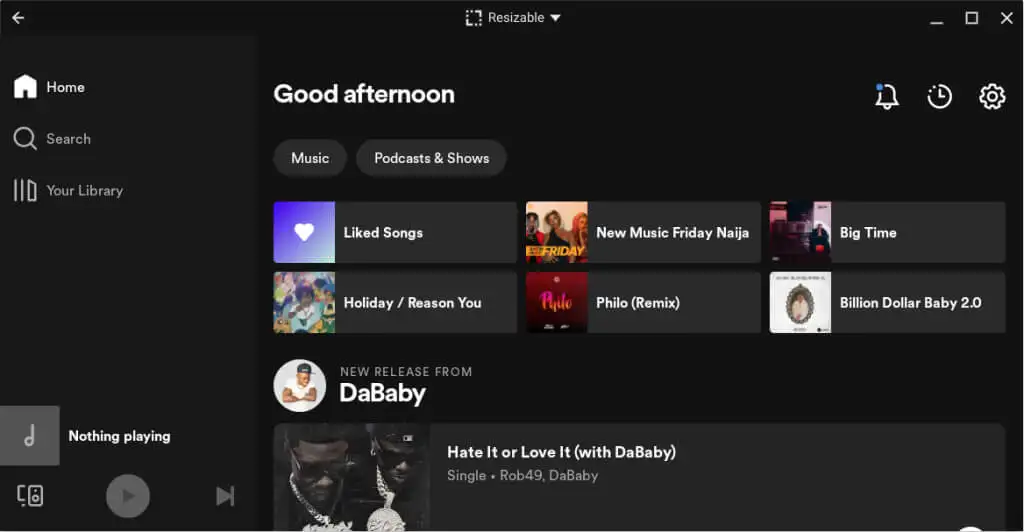
إذا كان لديك حساب Spotify ، فيمكنك دفق الأغاني أو البودكاست أو قائمة التشغيل المفضلة لديك على جهاز Chromebook. يمكنك أيضًا تنزيل الأغاني للاستماع إليها في وضع عدم الاتصال وتشغيل ملفات الصوت المحلية. ومع ذلك ، لا يمكنك تشغيل الموسيقى في نفس الوقت على جهاز Chromebook والأجهزة الأخرى إلا إذا كان لديك اشتراك Spotify Premium Family أو Spotify Duo.
قم بتثبيت إصدار Android من Spotify من متجر Play وقم بتسجيل الدخول إلى حساب Spotify الخاص بك. أنشئ حسابًا جديدًا بدلاً من ذلك إذا كانت هذه هي المرة الأولى التي تستخدم فيها Spotify. قوائم تشغيل Spotify وعروض البودكاست والألبومات والأغاني التي تم تنزيلها موجودة في علامة التبويب المكتبة.
في نفس علامة التبويب ، ستجد جميع أجهزة الصوت في مساحة تخزين Chromebook في مجلد Local Files.
إذا لم يعرض Spotify ملفات الصوت المحلية ، فافتح إعدادات التطبيق ، وقم بالتبديل إلى إظهار الملفات الصوتية من هذا الجهاز .
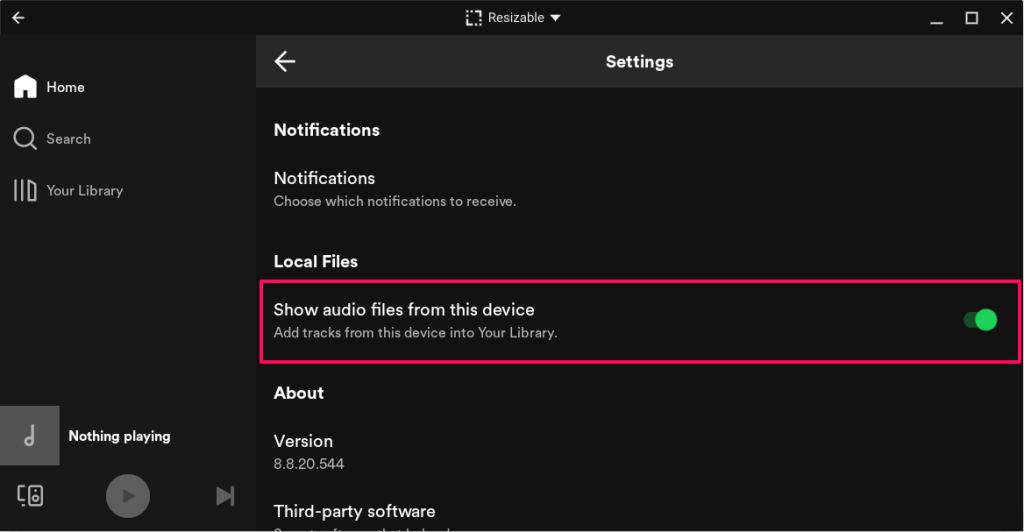
لتشغيل ملف صوتي على وحدة التخزين المحلية الخاصة بك باستخدام Spotify ، انقر بزر الماوس الأيمن فوق الملف ، وحدد فتح باستخدام ، واختر Spotify .
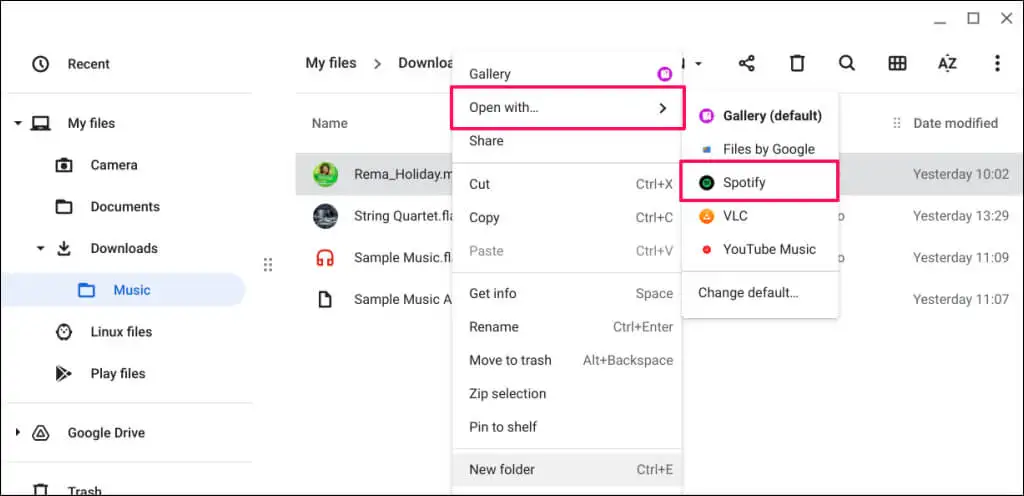
مثل YouTube Music ، يدعم تطبيق Spotify Android تنسيقات ملفات الصوت MP3 و AAC و PCM و WAV و FLAC.
6. آبل ميوزيك
إذا كان لديك اشتراك في Apple Music ، فيمكنك الوصول إلى قائمة التشغيل ومكتبة الموسيقى على جهاز Chromebook. يتوافق إصدار Android من تطبيق Apple Music مع نظام التشغيل Chrome.
قم بتثبيت Apple Music من Play Store ، وقم بتسجيل الدخول إلى حساب Apple ID الخاص بك ، وانتظر حتى يقوم التطبيق بمزامنة مكتبة الموسيقى الخاصة بك.
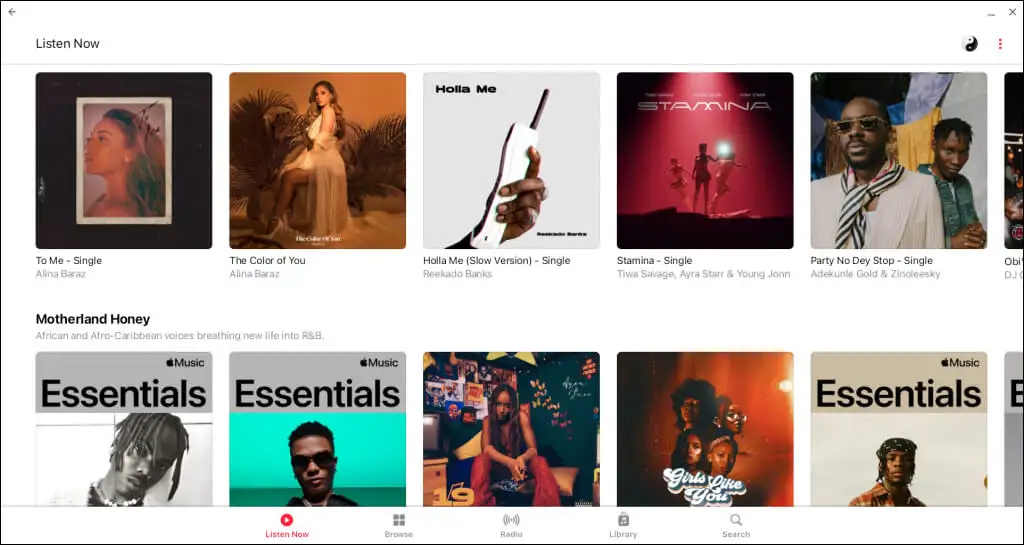
تشبه واجهة التطبيق وميزاته ووظائفه إصدار تطبيق Apple Music iOS. يمكنك تشغيل الأغاني وإضافة ألبومات إلى قائمة التشغيل الخاصة بك ، وحتى إنشاء ملف تعريف Apple Music أو إدارته في التطبيق.
أفضل تطبيقات موسيقى Chromebook
تشمل تطبيقات الموسيقى البارزة الأخرى SoundCloud و AIMP و Deezer و Amazon Music. يجب أن يعمل أي تطبيق دفق موسيقى أو مشغل وسائط يعمل بنظام Android على جهاز Chromebook. إذا لم يكن تطبيق الموسيقى المفضل لديك متاحًا في متجر Play ، فقم بتنزيل ملف APK وتثبيته بدلاً من ذلك.
